win10系统怎么启动高对比度模式
1、首先我们在桌面左下角找到并打开Windows菜单栏
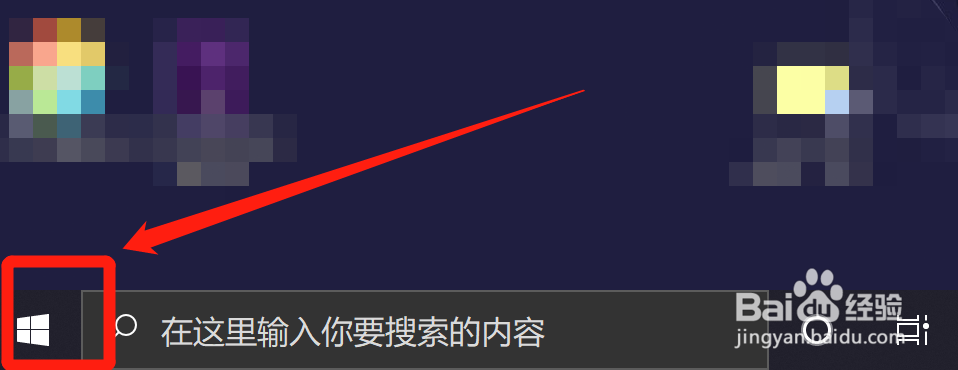
2、在菜单栏中,我们点击左下方的齿轮标志,打开设置页面
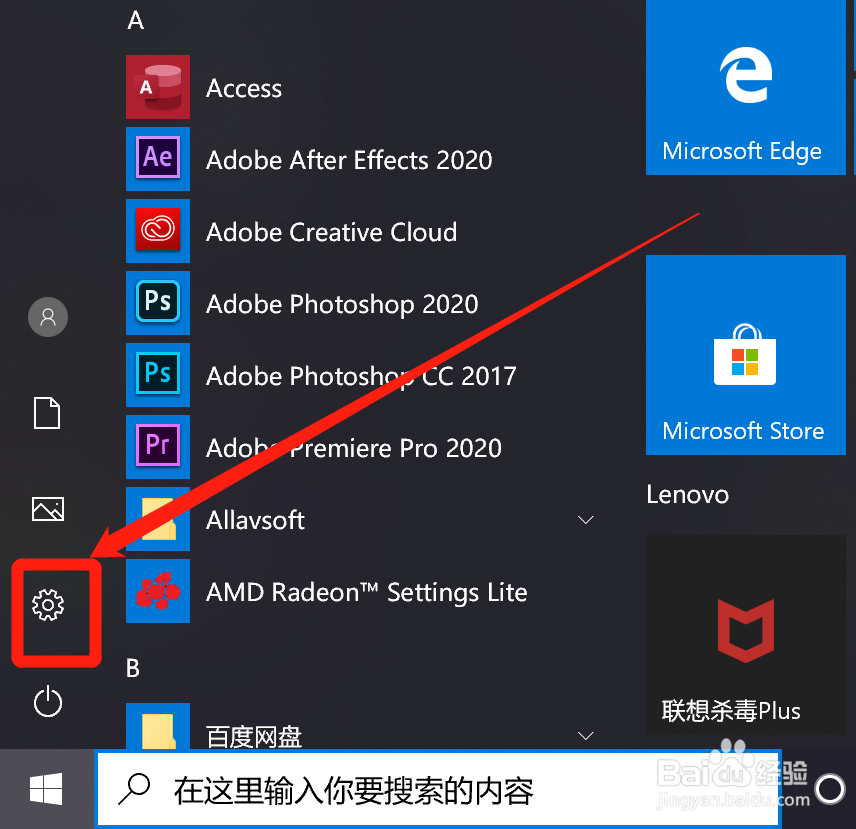
3、在设置窗口中,我们选择左下方的“轻松使用”并点击打开
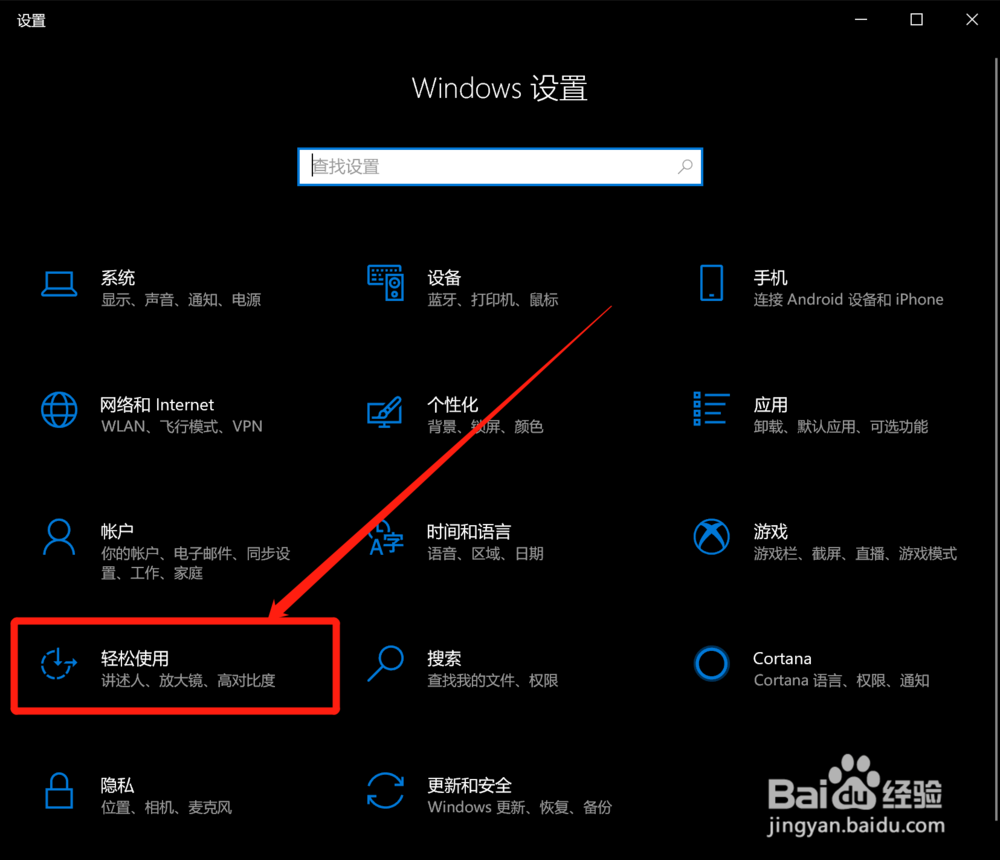
4、在左侧如图位置,选择“高对比度”选项卡
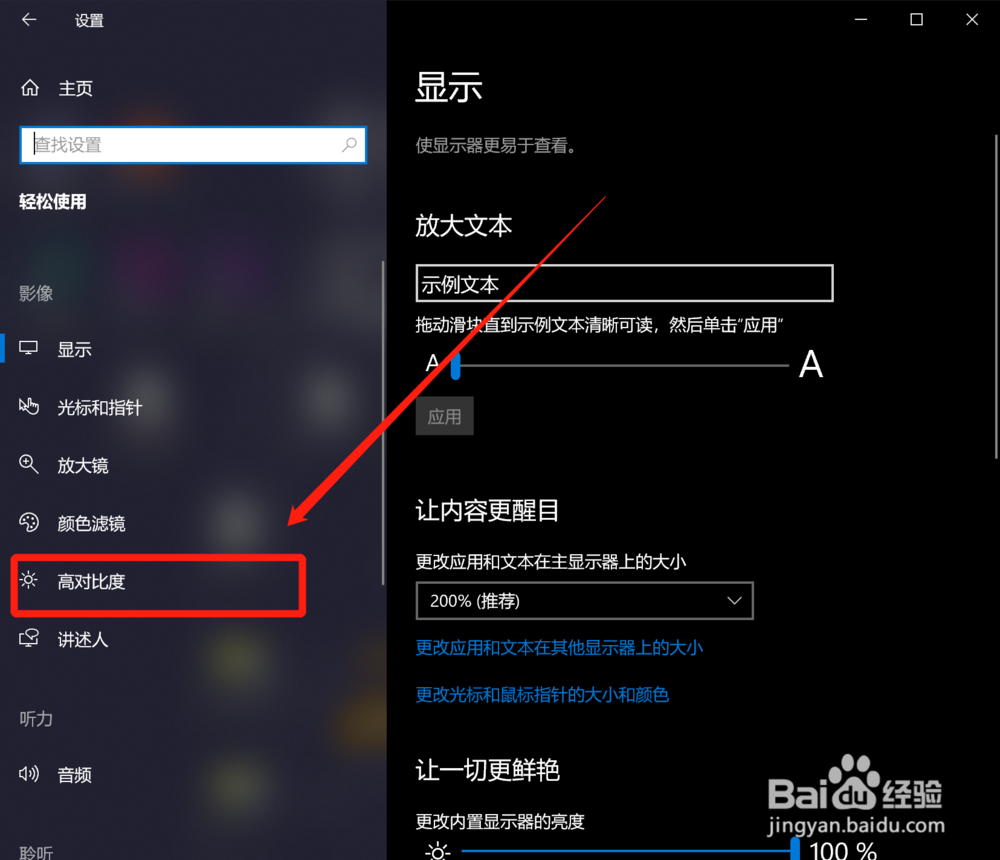
5、在选项卡右侧,点击打开“高对比度”开关
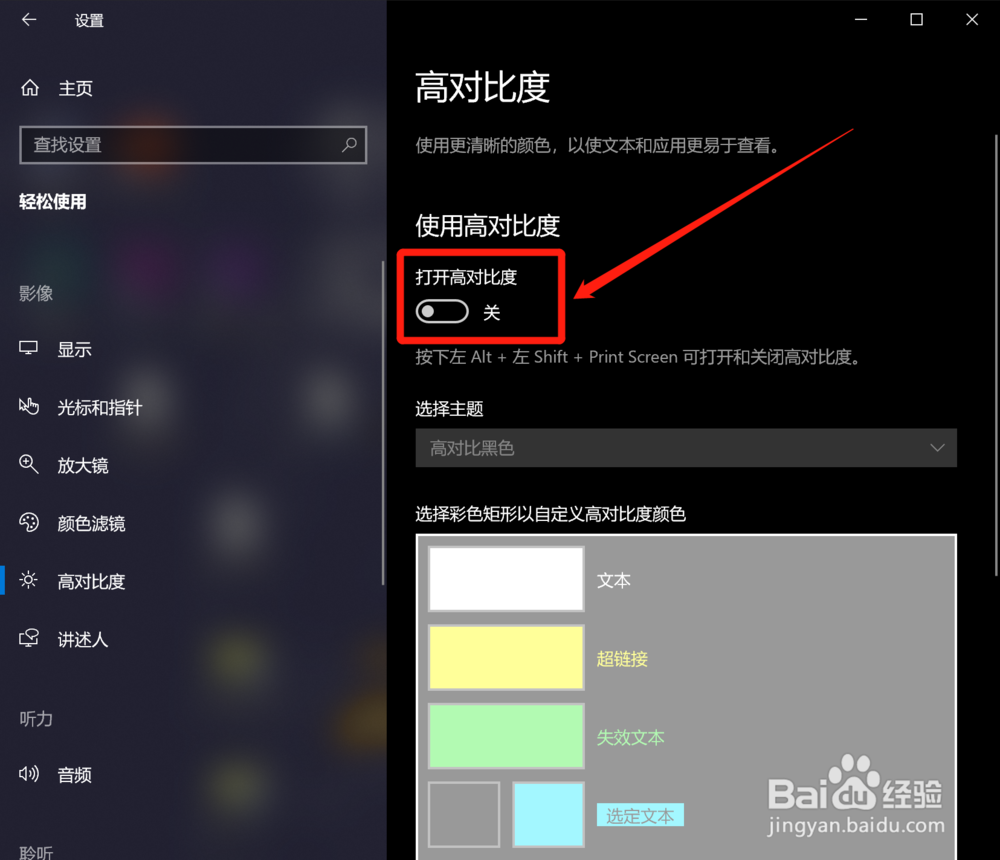
6、等待电脑自动设置即可
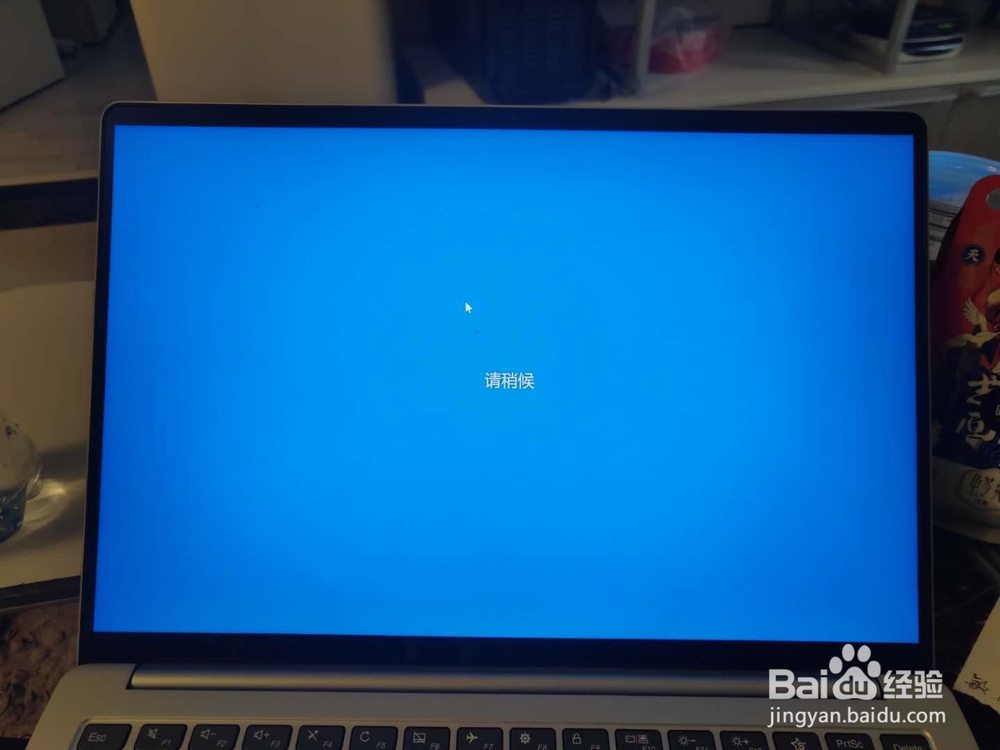
7、自动设置成功后,我们可以看到屏幕界面显示发生了变化,成功进入高对比度模式,希望能有所帮助
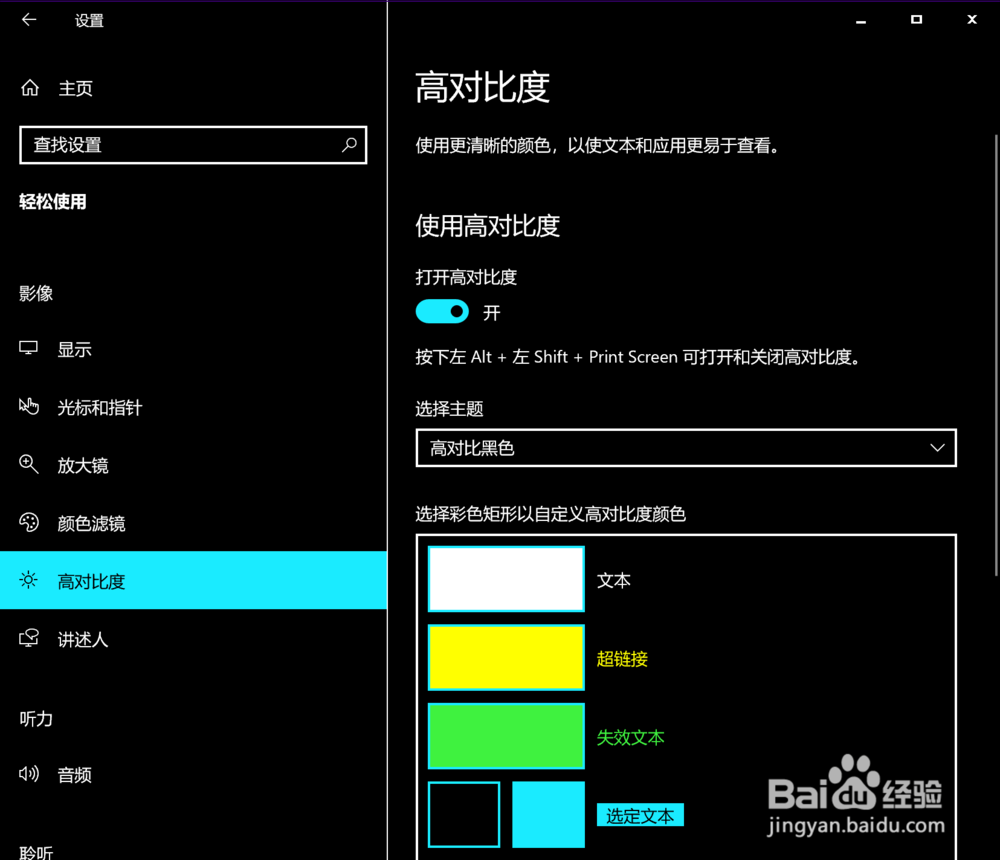
声明:本网站引用、摘录或转载内容仅供网站访问者交流或参考,不代表本站立场,如存在版权或非法内容,请联系站长删除,联系邮箱:site.kefu@qq.com。
阅读量:91
阅读量:25
阅读量:75
阅读量:150
阅读量:58